系统下载推荐
当前位置:主页 > 系统教程 > 主编操作win10系统华硕AsUs笔记本快捷键Fn不能用的教程
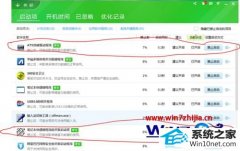
1、如果你的电脑上有装的类似于360安全卫士的软件,那先打开该软件如图 :查看你的电脑上是否有安装的快捷键驱动! 如(asus_atk_package...). 查看启动项内是否有关于ATK快捷键的驱动被禁止掉!(貌似于红色区域内的驱动)...如果是被禁止的话,恢复即可。如果没有找到快捷键驱动的话,证明你的笔记本中少有快捷键驱动,所以见到到官网下载驱动;
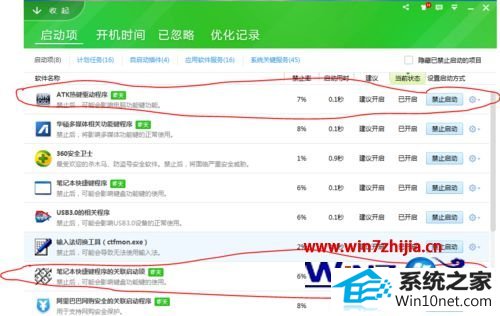
2、这里为你推荐了两个网站提供下载驱动,首先进入onlinedown.net/softdown/572223_2.htm下载asus_atk_package_v100033_win驱动;
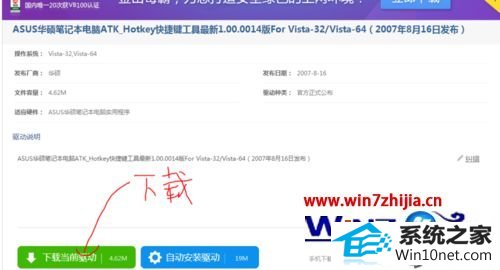
3、然后进入drivers.mydrivers.com/drivers/181_72798.htm下载asus_u1f_atkhotkey_1000014vista如图所示;
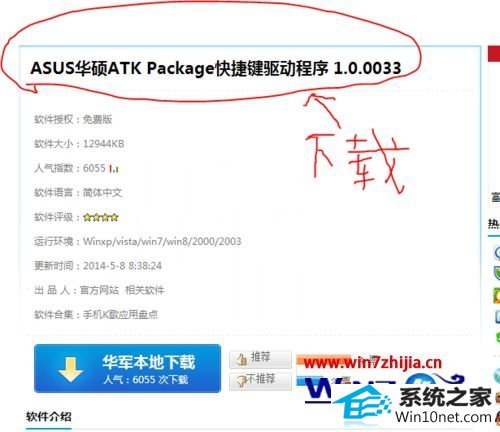
4、这两个驱动都下载完成之后,打开安装包,点击setup进行安装;
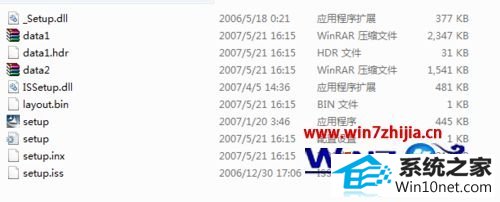

5、安装完成后打开控制面板---程序和功能 里面会有如图所示的两个驱动,随后重启电脑,这样你的fn 快捷键就可以用了。
![]()
经过上面的方法就可以解决华硕AsUs笔记本win10系统下快捷键Fn不能用的问题了,有碰到一样问题的用户可以赶紧通过上面的方法进行操作解决吧
系统下载推荐
系统教程推荐